Inhaltsübersicht
Das Anfertigen von Notizen und die Bearbeitung von Dokumenten gehören zu den beliebtesten Tätigkeiten, für die wir heute unsere Computer verwenden (vielleicht auch für das Versenden von E-Mails). Angefangen mit dem Dokumentieren von Vorlesungen in der Schule, machen wir uns heute in allen Bereichen unseres Lebens Notizen, von Kundenpräsentationen über das Training im Fitnessstudio bis hin zu den täglichen To-Dos.
Wir machen uns aber nicht nur alleine Notizen. Die gemeinsame Nutzung von Notizen und die Möglichkeit, gemeinsam an einer Notiz zu arbeiten, sind ebenfalls sehr wichtig. Eine solche Zusammenarbeit bei Notizen im Team macht uns effizienter (mit der Möglichkeit, gleichzeitig zu arbeiten) und verschafft uns Klarheit darüber, woran jeder im Moment arbeitet.
Wie laden Sie also andere Personen ein, Änderungen an Notizen vorzunehmen, an denen Sie gerade arbeiten? Und wie können Sie Ordner mit Notizen zu einem bestimmten Projekt freigeben? Lassen Sie uns die besten Optionen erkunden
Wie man Notizen in der Notizen-App teilt
Sie müssen nicht lange recherchieren, um eine gute App zum Erstellen und Weitergeben von Notizen zu finden. Tatsächlich ist Notes standardmäßig auf Ihrem Mac verfügbar. Es ist kostenlos und kann das meiste, was Sie von einer Notizen-App erwarten. Notes unterstützt Text, Zeichnungen, Bilder und Audiodateien. Es funktioniert nativ auf Mac und iOS, speichert Ihre Notizen offline, lässt Sie andere zum Anzeigen von Notizen einladen und auch die von Ihnen freigegebenen Notizen bearbeiten.
Es gibt mehrere Möglichkeiten, Notizen mit der Notizen-App zu teilen. Die einfachste ist, Ihre Notiz einfach an andere zu senden:
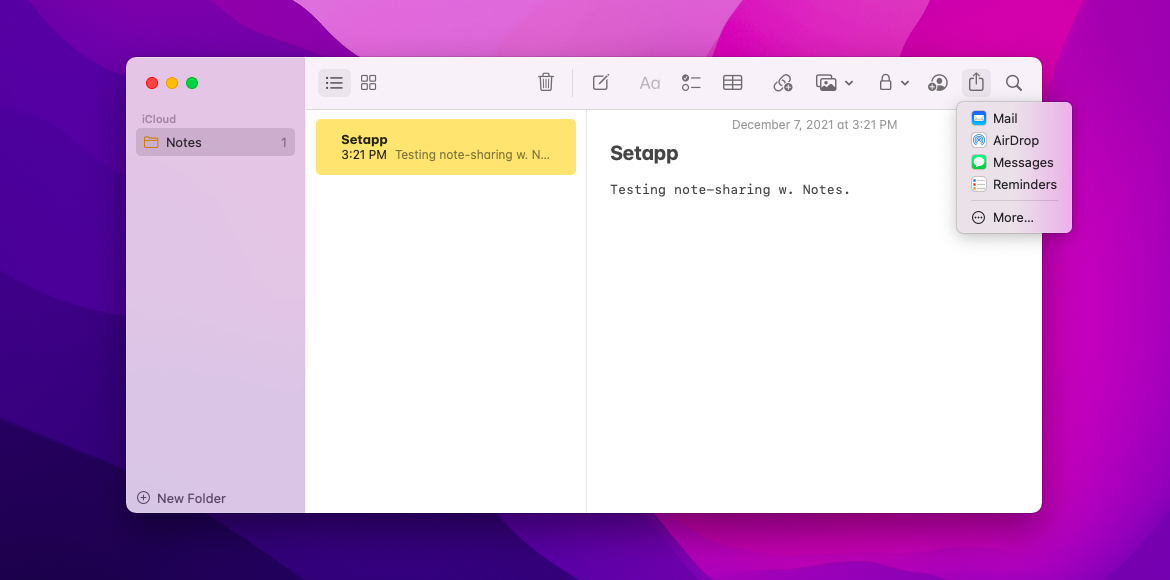
Ziemlich einfach! Aber Notes ist natürlich nicht die einzige App, mit der Sie auf dem Mac Notizen machen oder weitergeben können .
NotePlan ist eine voll funktionsfähige Notiz-App für Mac mit einer schönen, minimalistischen Oberfläche. Die App enthält einen Kalender, mit dem Sie Projekte und Aufgaben mit Terminen leicht verfolgen können. Sie können Notizen nach Ordnern und Hashtags organisieren und alles, was Sie geschrieben haben, auf einen Blick überprüfen.
Das Teilen von Notizen in NotePlan ist ebenfalls mühelos. Über das Notizmenü können Sie die Notiz an eine andere Person senden oder die URL der Notiz kopieren. Sie können auch @ andere Personen in Ihren Notizen erwähnen, um den Überblick darüber zu behalten, wer was macht.
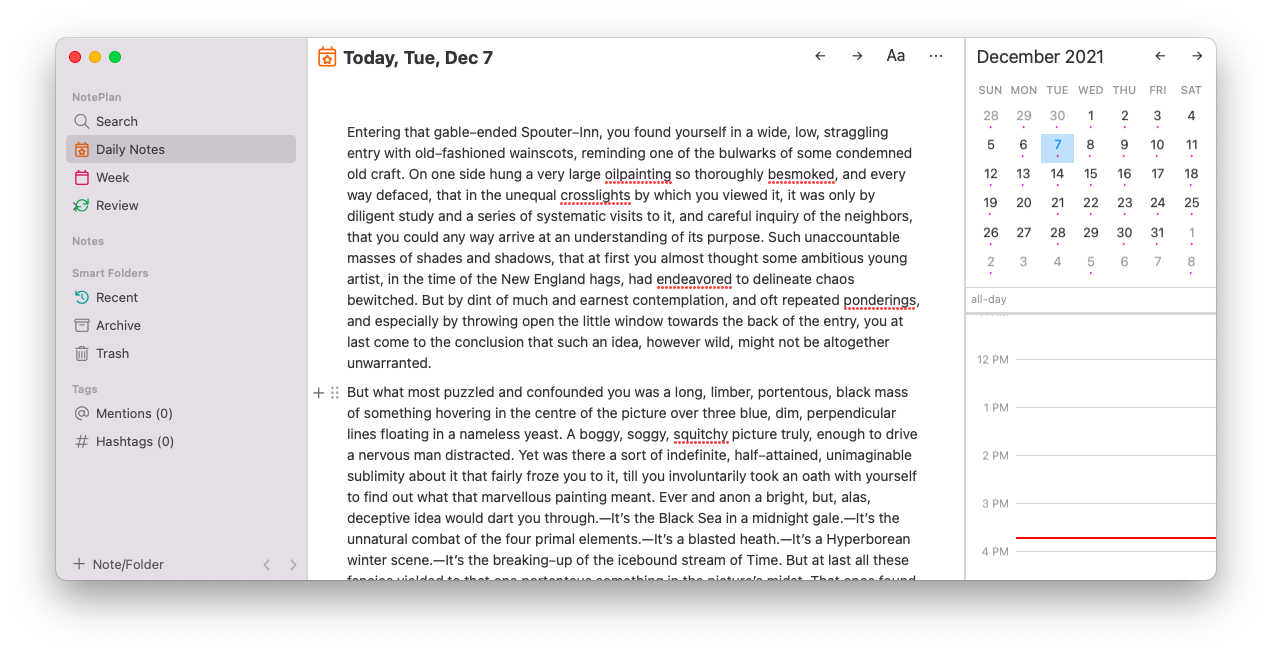
SideNotes ist eine weitere leichtgewichtige Anwendung, mit der Sie auf Ihrem Mac schnell Notizen machen können. Dieses praktische Dienstprogramm kann jederzeit von der Seite des Bildschirms aus aufgerufen werden und alles von Notizen über Bilder bis hin zu To-Dos enthalten. Jede einzelne Notiz in SideNotes kann auch weitergegeben werden, entweder durch das Senden an andere oder durch das Kopieren eines direkten Notiz-Links.
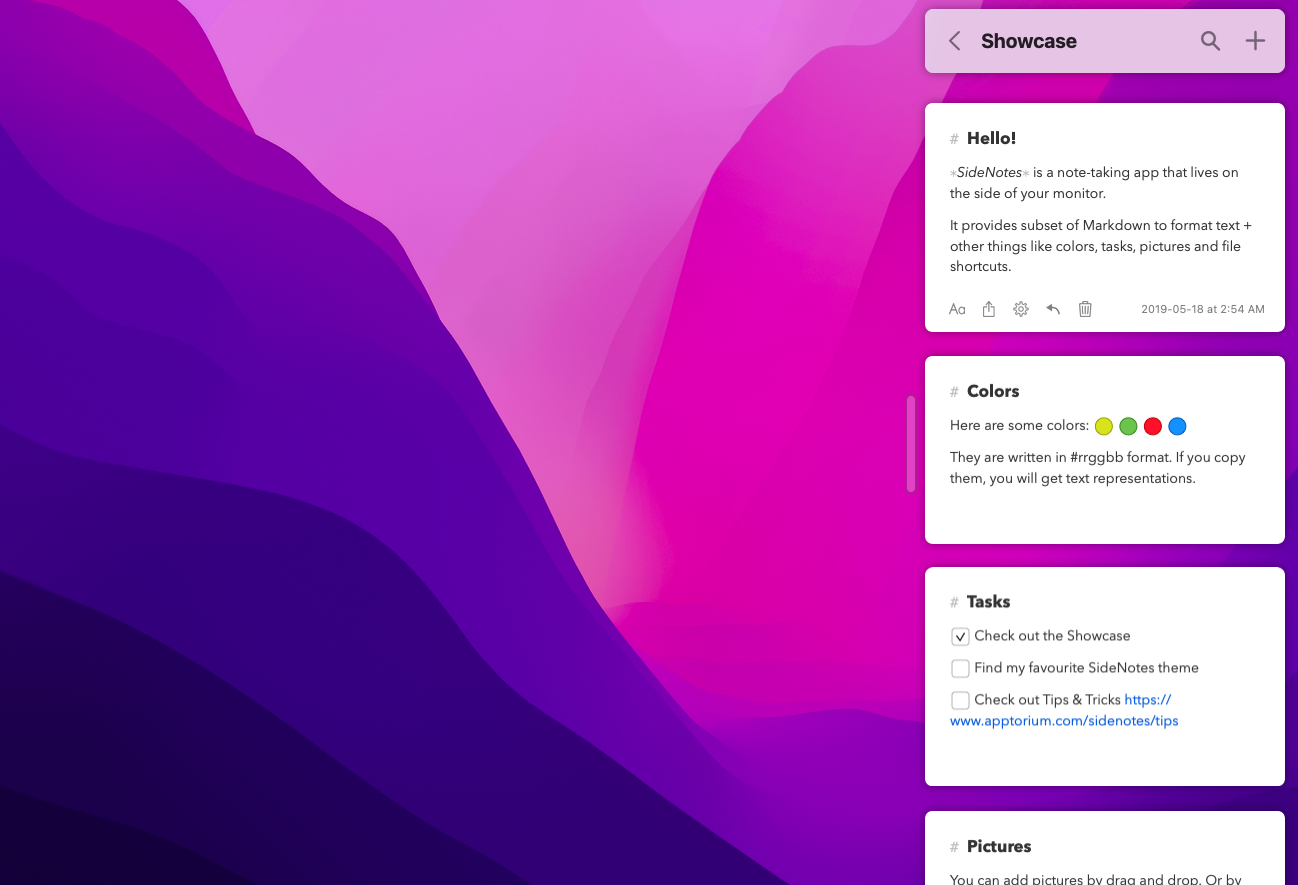
Collabio ist eine App, die für die Zusammenarbeit in Echtzeit entwickelt wurde. Tatsächlich ist es das einzige voll funktionsfähige Tool für die gemeinsame Nutzung von Notizen, mit dem Sie auch offline gemeinsam an einer Notiz arbeiten können. Dies geschieht durch die Freigabe eines geschützten Netzwerk-Hotspots, der nicht Teil einer öffentlichen WiFi-Verbindung ist. Während des gesamten Bearbeitungsprozesses bleiben alle Notizen auf Ihrem Gerät sicher.
Um andere Personen einzuladen, Änderungen an Notizen in einem schönen Collabio-Texteditor vorzunehmen, klicken Sie einfach in einer beliebigen Notiz auf Zusammenarbeit und schalten Sie die Option "Zusammenarbeit starten" ein. Personen in der Nähe können dann mit Ihnen zusammenarbeiten, indem sie einen speziellen Pin-Code eingeben. Um den Zugriff auf eine Notiz zu unterbinden, schalten Sie die Kollaborationsfunktionen einfach aus.
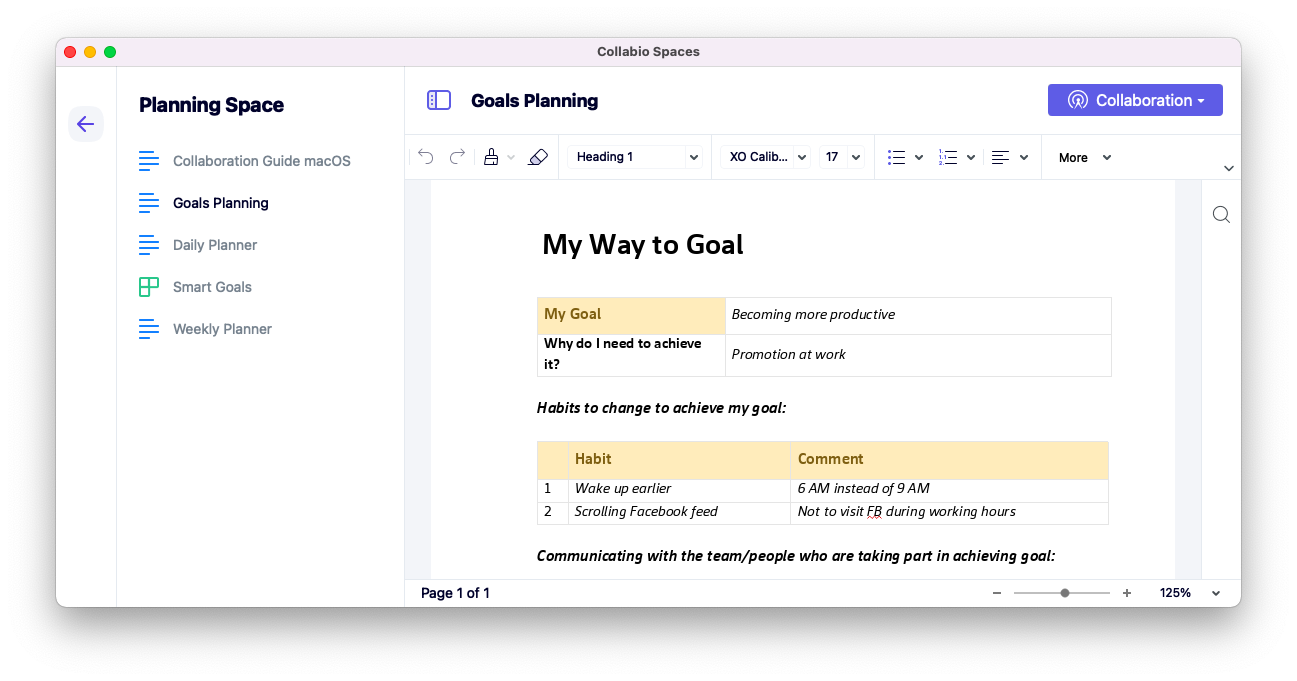
So aktivieren Sie die Zusammenarbeit in Notizen
Neben der Möglichkeit, Notizen in der nativen Notes-App zu teilen, gibt es auch eine praktische Option, um in Echtzeit an Notizen zusammenzuarbeiten.
Hinweis: Sie können nur dann gemeinsam an einer Notiz in Notes arbeiten, wenn sie in iCloud gespeichert ist und alle Teilnehmer eine aktive Apple ID haben. Sie benötigen außerdem macOS 10.12 (Sierra) oder neuer.
So laden Sie andere zur Anzeige von Notizen in Notizen ein:
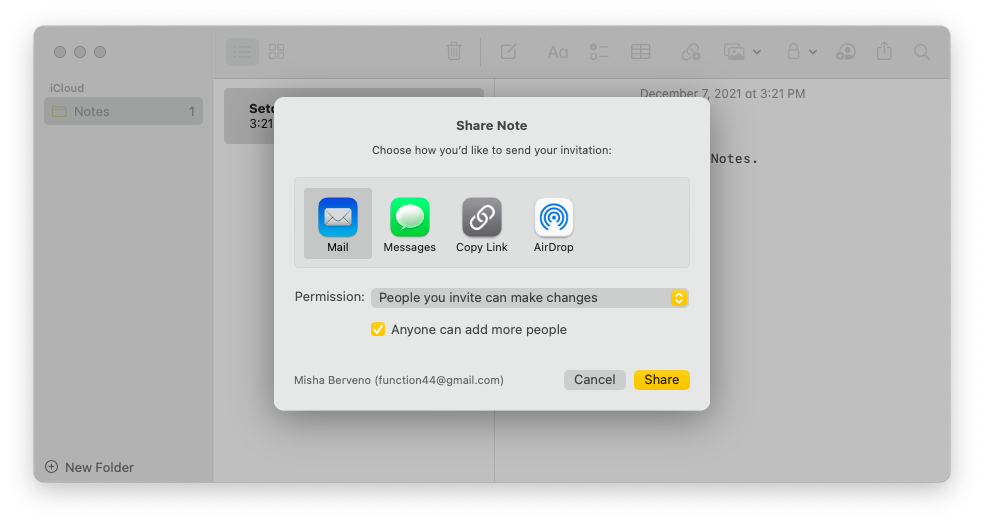
Jetzt können alle Eingeladenen auf den von Ihnen freigegebenen Link klicken und gleichzeitig mit der Bearbeitung derselben Notiz beginnen. Für Ihre Freunde wird die Notiz im freigegebenen Ordner in ihrer Notizen-App angezeigt.
Wie Sie Ihre Notiz nicht mehr für alle in Notes freigeben
Nicht jede Zusammenarbeit ist von Dauer. Wenn Ihr Team alle notwendigen Änderungen an Ihrer Notiz vorgenommen hat und Sie sie wieder als privat einstufen möchten, können Sie das ganz einfach tun.
So entfernen Sie den Zugriff auf eine Notiz:
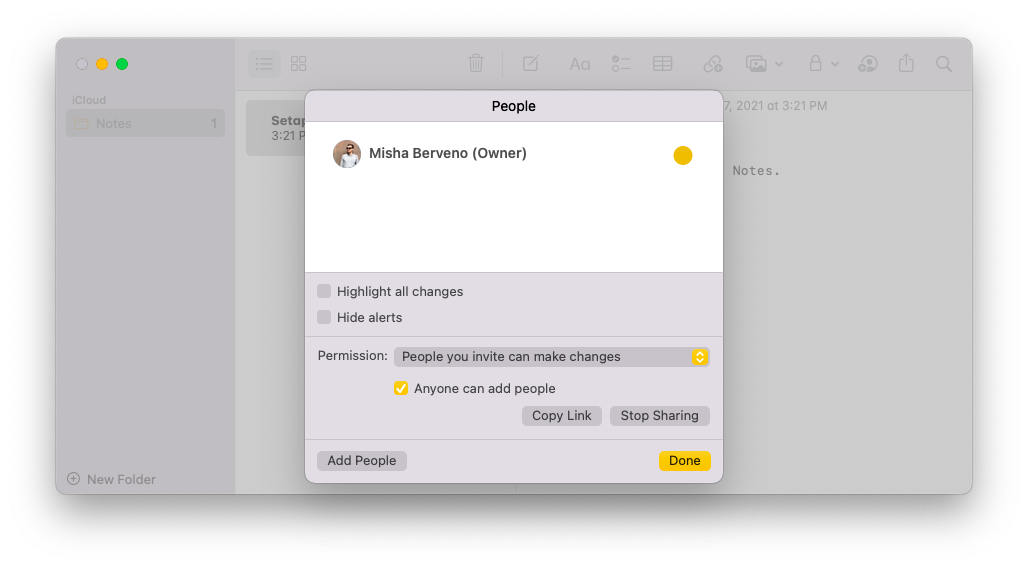
Wie man Notizen von einem Mac auf einen anderen überträgt
Wenn Sie Notizen an andere Personen senden möchten, unabhängig davon, ob diese ein iPhone, ein iPad, einen Mac oder sogar ein Android-Gerät verwenden, können Sie die integrierten Optionen von Mail und Messages nutzen.
Wenn Sie Notizen von einem Mac auf einen anderen Mac übertragen möchten, geht das am besten über AirDrop. Stellen Sie bei der Freigabe über AirDrop sicher, dass beim Empfänger Bluetooth eingeschaltet ist und die AirDrop-Funktion im Finder geöffnet ist.
Wenn der andere Mac, für den du Notizen freigeben möchtest, dir gehört, gibt es eine noch einfachere Möglichkeit, alle deine Notizen über iCloud zu synchronisieren. Melden Sie sich einfach bei demselben iCloud-Account auf allen Geräten an, starten Sie Notizen und alle Notizen sollten die gleichen sein, wobei alle Änderungen in Echtzeit verfolgt werden.
Falls Sie Ihre Notizen mit Ihrem Telefon synchronisieren möchten, können Sie denselben iCloud-Tipp wie oben beschrieben verwenden. Aber um mehr Kontrolle über den Synchronisierungsprozess zu haben, würden Sie von der Verwendung von AnyTrans für iOS profitieren.
AnyTrans for iOS begann als intelligente und fähige Alternative zu iTunes und hat sich seitdem zu einem vollwertigen iPhone-Manager entwickelt. Diese App fungiert als Backup-Manager, App-Store, Bildschirmspiegelung, Klingeltonhersteller, Fotokonverter und vieles mehr.
Sie können AnyTrans for iOS auch verwenden, um Ihre iCloud-Inhalte, einschließlich Notizen, zu organisieren. Alles, was Sie tun müssen, ist, Ihr Telefon über USB mit Ihrem Mac zu verbinden, AnyTrans for iOS zu starten, sich bei iCloud anzumelden und anzugeben, welche Notizen Sie übertragen möchten.
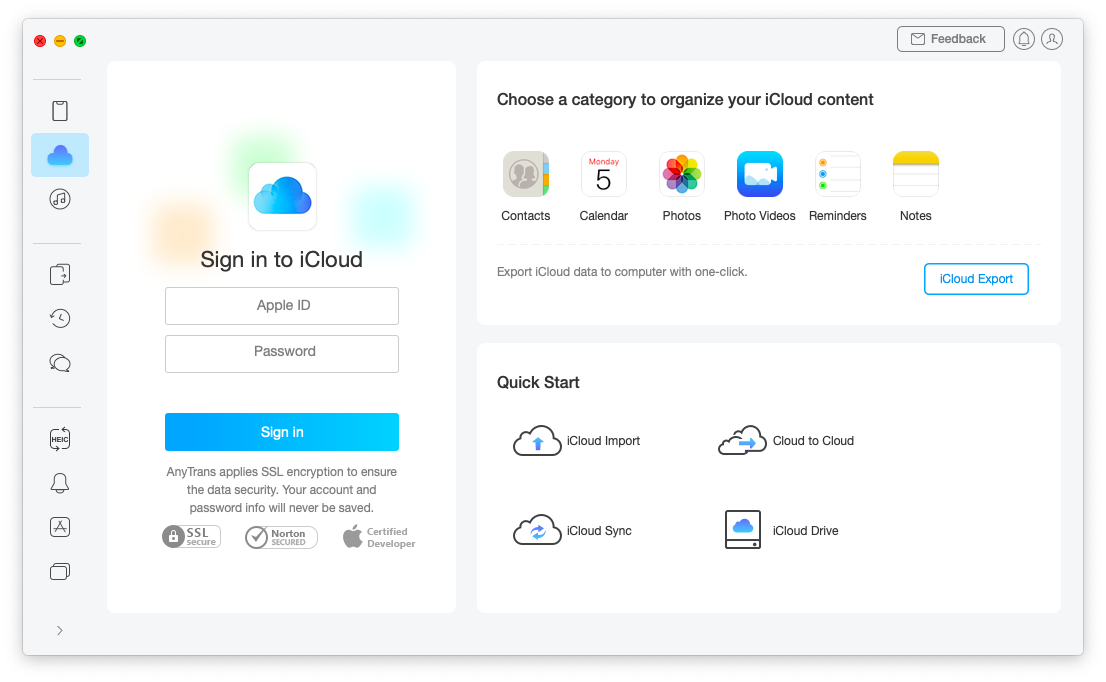
Wie Sie sehen, kann das Wissen um die gemeinsame Nutzung von Notizen Ihre gemeinsame Arbeit viel effektiver machen. Und wenn Sie keine besonderen Funktionen benötigen, ist die Standard-Notizen-App auf Ihrem Mac genau richtig für Sie. Andernfalls sollten Sie auf jeden Fall einen Blick auf eine Notizen-App mit vollem Funktionsumfang wie NotePlan werfen, versuchen, mit SideNotes schnelle Notizen zu machen, mit Collabio offline zusammenzuarbeiten und Ihre Notizen mit AnyTrans for iOS auf Ihr iPhone zu übertragen.
Das Beste ist, dass Sie NotePlan, SideNotes, Collabio und AnyTrans für iOS sieben Tage lang kostenlos über die Testversion von Setapp erhalten, einer Plattform mit mehr als 240 herausragenden Mac- und iOS-Apps, die die Zusammenarbeit verbessern und alle Arten von Problemen im Handumdrehen lösen. Probieren Sie jede Setapp-App noch heute kostenlos aus und sehen Sie, wie viel einfacher Ihre Arbeit werden kann.